

StejnÄ jako Android vtiskne s nÄkterĂ˝mi inovativnĂmi a vĂ˝konnĂ˝mi funkcemi, kterĂŠ ji odliĹĄujĂ od jinĂ˝ch souÄasnĂ˝ch mobilnĂch operaÄnĂch systĂŠmĹŻ, mĹŻĹže takĂŠ v nÄkterĂ˝ch oblastech obtÄĹžovat urÄitĂŠ nedostatky. NapĹĂklad manaĹžer nativnĂ schrĂĄnky Androidu je uĹžiteÄnĂ˝ pouze v situacĂch, kdy chcete mĂt urÄitou adresu URL nebo text, kterĂ˝ jste z aplikace zkopĂrovali. Ve vĂ˝chozĂm nastavenĂ je schrĂĄnka skladu schopna uklĂĄdat pouze jednu takovou textovou poloĹžku v libovolnĂŠ instanci, coĹž znamenĂĄ, Ĺže kopĂrovĂĄnĂ vĹĄeho novĂŠho pĹepsĂĄ data schrĂĄnky. K ĹeĹĄenĂ tohoto problĂŠmu je v Obchodu Play k dispozici nÄkolik aplikacĂ pro sprĂĄvu schrĂĄnky Android, ale ne vĹĄechny jsou schopny automaticky naÄĂst a nahrĂĄvat adresy URL, tituly a popisy ze sdĂlenĂŠ textovĂŠ poloĹžky, jako je napĹĂklad webovĂĄ strĂĄnka nebo ÄlĂĄnek z RSS kanĂĄl. Zde je cĂlem Ctrl + C nabĂdnout pomoc. JednĂĄ se o bezplatnou aplikaci pro sprĂĄvu schrĂĄnky pro systĂŠm Android, kterĂĄ vĂĄm umoĹžnĂ zaznamenat aĹž deset rĹŻznĂ˝ch textovĂ˝ch zĂĄznamĹŻ tohoto druhu, doplnÄnĂ˝ch pĹĂsluĹĄnĂ˝mi popisy a vloĹženĂ˝mi adresami URL, kterĂŠ pak mĹŻĹžete vloĹžit do libovolnĂŠ aplikace prostĹednictvĂm vĂ˝chozĂ nabĂdky sdĂlenĂ Android.


Ctrl + C se takĂŠ mĹŻĹže ukĂĄzat jako velmi uĹžiteÄnĂ˝ nĂĄstroj pro ty z nĂĄs, kteĹĂ nenĂĄvidĂ, Ĺže nemohou sdĂlet vybranĂ˝ obsah s jejich oblĂbenou aplikacĂ, kdyĹž nabĂdka pro sdĂlenĂ Android pro akcie nepodporuje danou aplikaci kvĹŻli nedostateÄnĂŠ podpoĹe aplikace vĂ˝vojĂĄĹ. Pokud napĹĂklad zamýťlĂte pĹĂmo sdĂlet adresu URL, video YouTube, odkaz na aplikaci nebo jakĂ˝koli text obsahujĂcĂ sdĂlenou poloĹžku, napĹĂklad se svĂ˝mi kamarĂĄdy Google Talk, nebudete to moci udÄlat jednoduĹĄe, coĹž je tĂm, Ĺže vyberete aplikaci Google Talk z nabĂdky sdĂlenĂ operaÄnĂho systĂŠmu.
Na druhou stranu, jakmile zĂskĂĄte poĹžadovanou poloĹžku pĹidanou do databĂĄze Ctrl + C, mĹŻĹžete prostÄ projĂt rutinnĂm procesem kopĂrovĂĄnĂ a vklĂĄdĂĄnĂ a sdĂlet libovolnou poloĹžku zĂĄjem s nÄkĂ˝m. Aplikace je speciĂĄlnĂ nejen v reĹžimu provozu, ale takĂŠ v pĹesnosti, s nĂĹž automaticky urÄuje adresy URL a krĂĄtkĂŠ informace vloĹženĂŠ do poloĹžek, kterĂŠ jste vybrali pro sdĂlenĂ. PouĹžitĂ Ctrl + C je pomÄrnÄ jednoduchĂŠ. Jakmile narazĂte na text obsahujĂcĂ poloĹžku, kterou chcete sdĂlet, staÄĂ zvolit 'Ctrl + C' z nabĂdky Share.
Jak jiĹž bylo zmĂnÄno, aplikace automaticky vyhledĂĄ nĂĄzev a URL (pokud existuje) zahrnuty do poloĹžky a zaregistrovat vĹĄechny relevantnĂ informace pod jednĂm zĂĄznamem ve schrĂĄnce. MĂĄte takĂŠ moĹžnost uloĹžit poloĹžku po provedenĂ nezbytnĂ˝ch zmÄn jejĂch podrobnostĂ.
![Jak ovlĂĄdat svĹŻj telefon Android z Windows 10 [Tutorial]](http://beogradionica.com/img/android-2018/how-to-control-your-android-phone-from-windows-10.jpg)
Jak ovlĂĄdat svĹŻj telefon Android z Windows 10 [Tutorial]
DobĹĂ lidĂŠ na XDA pokryli ÄistĂ˝ nĂĄstroj, kterĂ˝ umoĹžĹuje mĹŻĹžete ĹĂdit svĹŻj telefon Android z Windows 10. Je to pomÄrnÄ snadnĂŠ nastavit, ale existuje spousta vÄcĂ, kterĂŠ se mohou pokazit, i kdyĹž budete postupovat pĹesnÄ podle pokynĹŻ. Scrcpy umoĹžĹuje ovlĂĄdat svĹŻj telefon Android z Windows 10 a je pomÄrnÄ snadnĂŠ pouĹžĂvat, ale samotnĂŠ zaĹĂzenĂ Android mĹŻĹže potĹebovat nÄkolik zapnutĂ˝ch nastavenĂ.
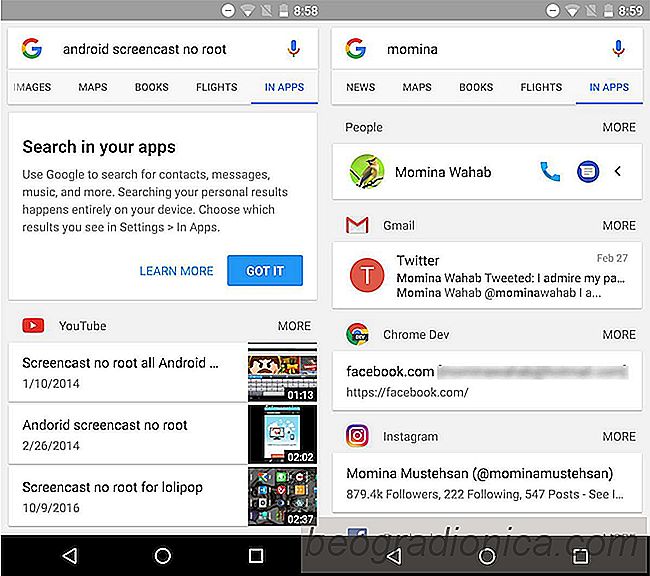
Jak skrýt aplikace Google Search v Androidu
VyhrazenĂĄ aplikace Google Search v systĂŠmu Android byla upgradovĂĄna. NynĂ mĹŻĹže vyhledĂĄvat vaĹĄe aplikace, stejnÄ jako internet. Tato funkce je podobnĂĄ vyhledĂĄvĂĄnĂ Spotlight v iOSu. Aplikace VyhledĂĄvĂĄnĂ Google mĂĄ nynĂ vyhrazenou kartu nazvanou 'V aplikacĂch' a vĹĄechny odpovĂdajĂcĂ vĂ˝sledky z aplikacĂ nainstalovanĂ˝ch v telefonu se zobrazujĂ na tĂŠto kartÄ.